AccountView Support - Financieel
Wijzigingen btw-nummer met ingang van 2020
Op 1 januari 2020 krijgt het oude btw-nummer officieel een andere naam: omzetbelastingnummer. Daarnaast komt er een nieuw nummer: het btw-identificatienummer. Alleen voor ondernemers met een eenmanszaak (waaronder ZZP'ers en freelancers) zijn dit verschillende nummers. Het oude btw-nummer wordt het omzetbelastingnummer (zonder de voorloopletters NL) en het nieuwe btw-identificatienummer ontvangen zij van de Belastingdienst.
Als u geen eenmanszaak hebt, dan hoeft u in AccountView verder niets aan te passen. U kunt desgewenst op uw facturen en uw website de naam 'btw-nummer' wijzigen in 'btw-identificatienummer'.
Stappen voor eenmanszaken
Als u een eenmanszaak hebt, dan krijgt u eind 2019 van de Belastingdienst een nieuw btw-identificatienummer. Op 1 januari 2020 moet op uw verkoopfacturen, website (en mogelijk op meer plaatsen) uw oude btw-nummer zijn vervangen door het nieuwe btw-identificatienummer. Het omzetbelastingnummer gebruikt u alleen nog bij contact met de Belastingdienst.
Op de website van de Belastingdienst vindt u meer informatie over deze wijziging: https://www.belastingdienst.nl//wps/wcm/connect/nl/btw/content/wat-betekent-het-nieuwe-btw-id-voor-mij
In AccountView versie 9.8a SP F (volgt medio december), 10.0 SP C (volgt ook medio december) en 10.0a hebt u de mogelijkheid om deze btw-nummers in de administratie vast te leggen. U legt dit per administratie vast met onderstaande stappen:
- Kies Opties > Instellingen > Administratie > Algemeen > Bedrijf.
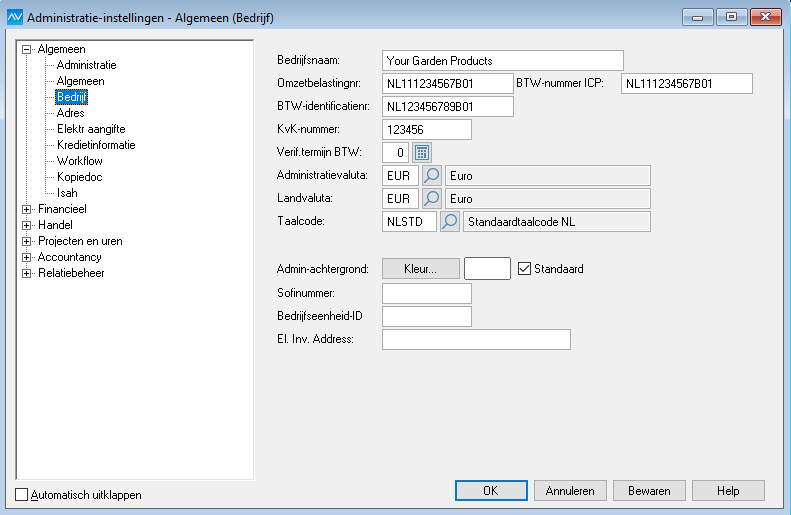
- Neem in het veld Omzetbelastingnr uw oude btw-nummer op.
Let op: Direct vóór dat nummer zet u NL. Dit is nodig voor de correcte werking van AccountView. Dus als uw omzetbelastingnummer volgens de Belastingdienst 111234567B01 is, dan voert u in: NL111234567B01. - In het veld btw-identificatienr voert u het 'nieuwe' btw-identificatienummer in (dat u hebt ontvangen van de Belastingdienst).
Factuurlayouts
In alle versies van AccountView hebt u de mogelijkheid om het btw-nummer in de factuurlayout aan te passen. Met onderstaande stappen kunt u op de layout(s) van uw verkoopfacturen de wijziging doorvoeren:
- Open de administratie.
- Kies Document > Stamgegevens administratie > Taalcodes.
- Selecteer de taalcode die wordt gebruikt en kies F6.
- Ga naar het tabblad Facturering.
- Klik op de knop Layout-editor achter de regel Verkoopfactuur.
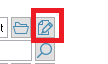
- Als uw btw-nummer is opgenomen als tekst, dan kunt u dit hier aanpassen.
- Als dit veld de algemene uitdrukking Bedrijfsfiscaal btw-nummer is, dan vervangt u dit veld met Beeld > Beschikbare velden door het veld btw-identificatienummer.
Let op: Deze algemene uitdrukking is alleen beschikbaar in versie 9.8a, 10.0 en 10.0a, aangezien deze afhankelijk is van de administratie-instellingen.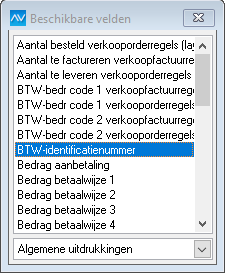
- Wanneer u nog een veld met de naam btw-nummer hebt staan, dan kunt u dit wijzigen naar btw-identificatienummer.
- Als u een achtergrondafbeelding hebt vastgelegd met daarin het btw-nummer verwerkt, dan moet u dit bestand zelf bewerken of een nieuw bestand met de juiste waarde aanwijzen. U vindt de locatie van dit bestand in Document > Stamgegevens administratie > Taalcodes onder het tabblad Kopiedoc.
U kunt bovenstaande stappen ook gebruiken wanneer u het btw-nummer op andere soorten layouts, zoals aanmaningen, wilt aanpassen.
Zie ook de Veelgestelde vragen over het aanpassen van de layouts in AccountView.